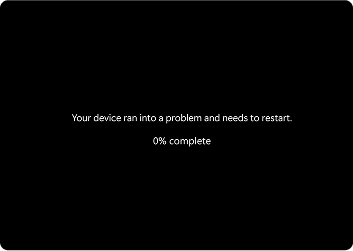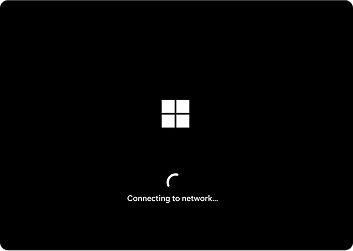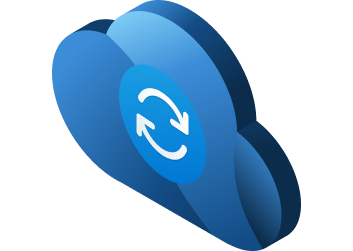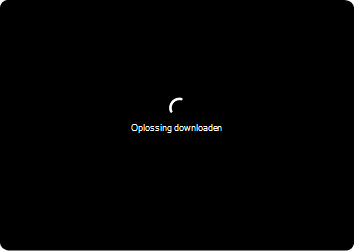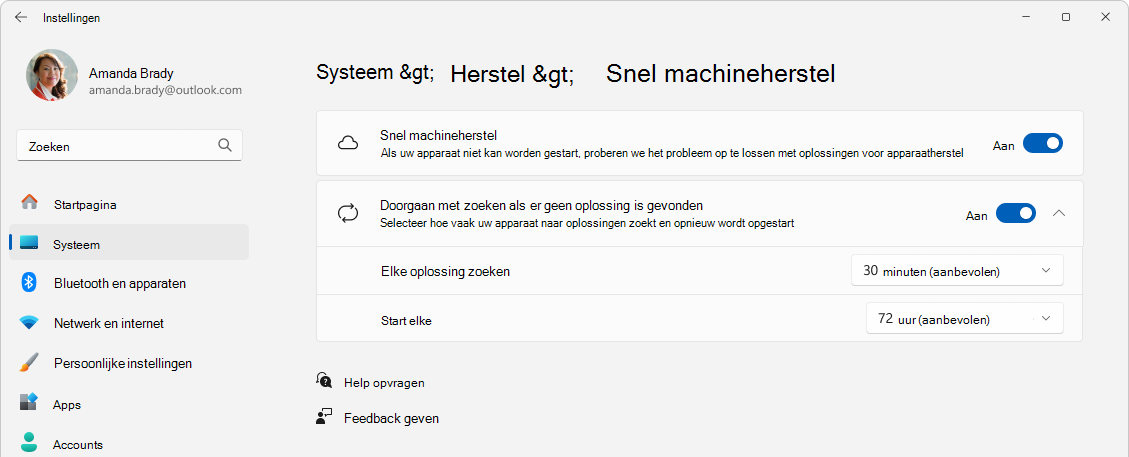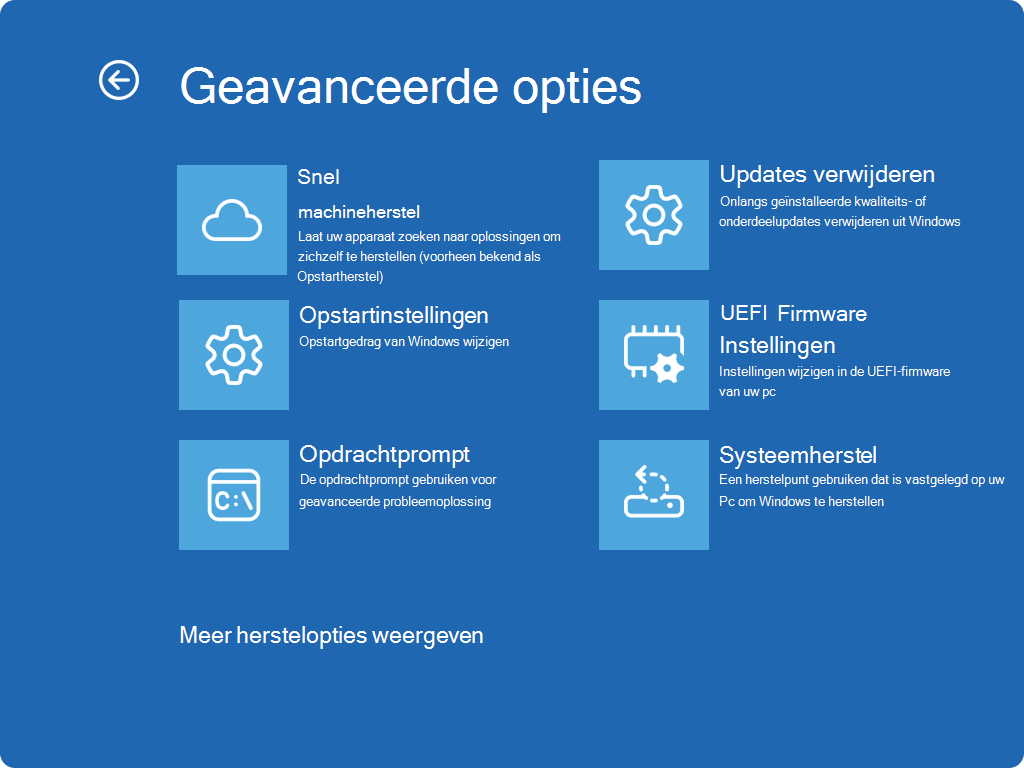Snel machineherstel in Windows
Snel machineherstel is ontworpen om Windows 11 apparaten te helpen bij het herstellen van veelvoorkomende opstartproblemen door herstelbewerkingen van Microsoft toe te passen via Windows Update wanneer het apparaat zich in de Windows-herstelomgeving (Windows RE) bevindt. Deze cloudfunctie bouwt voort op de basis van Opstartherstel en zorgt ervoor dat uw apparaat snel kan terugkeren naar een veilige en functionele status met minimale inspanning van uw kant.
Hoe werkt snel machineherstel?
Wanneer uw apparaat herhaaldelijk opstartfouten ondervindt vanwege een bekend, wijdverbreid probleem:
1. Detectie: Windows detecteert opstartproblemen na verschillende mislukte pogingen om op te starten.
2. Herstelmodus: uw pc gaat naar de Windows RE en maakt verbinding met internet via Ethernet of ondersteunde Wi-Fi (WPA/WPA2).
3. Verbinding: het apparaat maakt verbinding met de cloudherstelservices van Microsoft, op zoek naar herstel.
Herstellen: als er een oplossing wordt gevonden, wordt deze automatisch toegepast en wordt uw pc opnieuw opgestart.
Opmerking: Als er geen oplossing beschikbaar is, hebt u nog steeds toegang tot traditionele herstelopties
Configuratieopties
Snel machineherstel configureren:
-
In de app Instellingen op je Windows-apparaat, Selecteer Systeem > Herstel of gebruik de volgende snelkoppeling:
-
Selecteer Snel machineherstel
-
Als u snel machineherstel wilt inschakelen, zet u de wisselknop Snel machineherstel op Aan
-
Configureer de intervallen voor opnieuw proberen en opnieuw opstarten indien nodig
-
Opmerking: IT-professionals die op zoek zijn naar geavanceerde configuratieopties en evaluatiehulpprogramma's, kunnen hier meer informatie vinden: Snel machineherstel.
Toegang tot snel machineherstel
Hoewel snel machineherstel is ontworpen om automatisch te starten als Windows niet kan worden opgestart, kunt u het ook handmatig activeren.
Volg deze stappen voor toegang tot snel herstel van machines:
-
Selecteer in Windows RE Problemen met > Geavanceerde opties oplossen> Snel computerherstel
Zodra het apparaat verbinding maakt met het netwerk, wordt gezocht naar oplossingen met behulp van Windows Update. Als er een herstel beschikbaar is voor een wijdverbreid opstartprobleem, wordt dit gedownload en toegepast. Als er geen herstel wordt gevonden, zijn de traditionele herstelopties nog steeds beschikbaar.
Feedback verzenden
 |
Laat ons weten wat je leuk vindt, deel je ideeën en geef suggesties over hoe je de ervaring kunt verbeteren via de Feedback-hub. Selecteer in de app Feedback-hub op je Windows-apparaat herstellen en verwijderen > Quick Machine Recovery. |